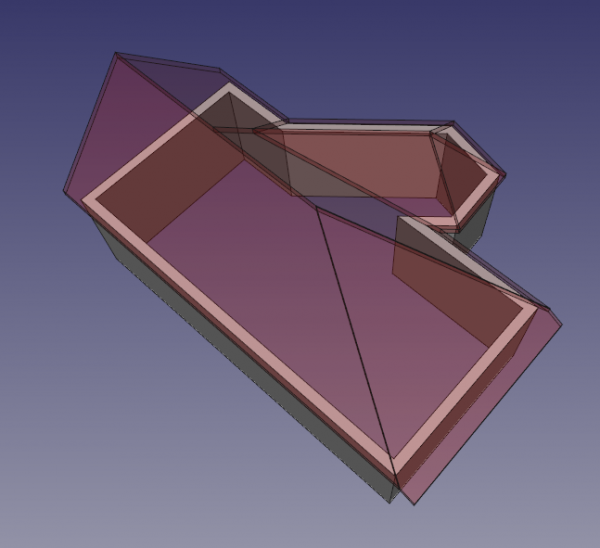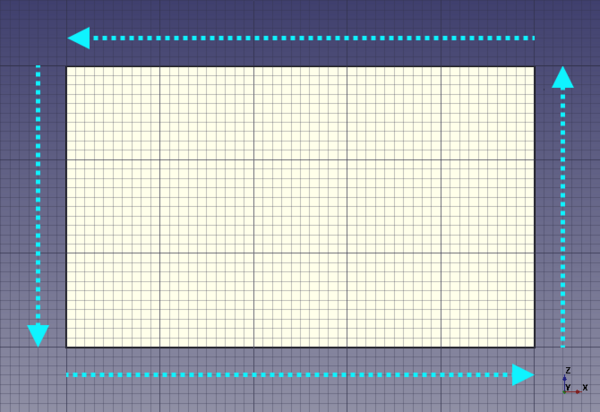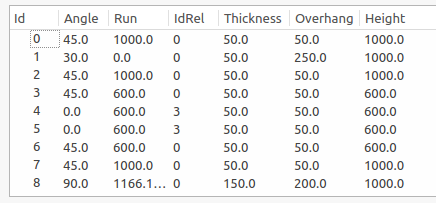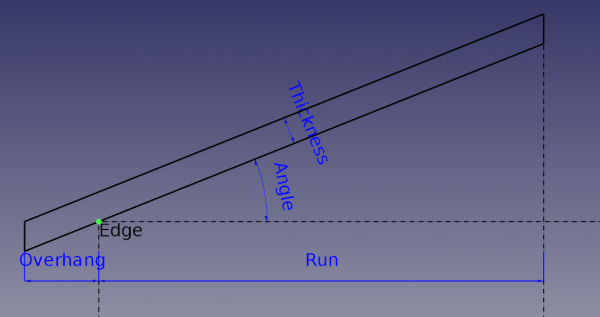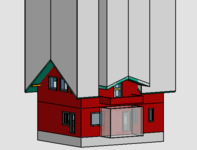Arch Roof/fr: Difference between revisions
(Updating to match new version of source page) |
No edit summary |
||
| (19 intermediate revisions by 2 users not shown) | |||
| Line 28: | Line 28: | ||
{{Caption|Vue d'en haut d'un modèle de bâtiment montrant le toit avec une certaine transparence}} |
{{Caption|Vue d'en haut d'un modèle de bâtiment montrant le toit avec une certaine transparence}} |
||
<span id=" |
<span id="Usage_(wire_base)"></span> |
||
==Utilisation== |
==Utilisation (base polyligne)== |
||
# Créez une polyligne fermée dans le sens anti-horaire et sélectionnez la. |
# Créez une polyligne fermée dans le sens anti-horaire et sélectionnez la. |
||
| Line 47: | Line 47: | ||
# {{Emphasis|Remarque}} : pour une meilleure compréhension, veuillez consulter cette [https://www.youtube.com/watch?v=4Urwru71dVk vidéo youtube]. |
# {{Emphasis|Remarque}} : pour une meilleure compréhension, veuillez consulter cette [https://www.youtube.com/watch?v=4Urwru71dVk vidéo youtube]. |
||
<span id="Usage_(solid_base)"></span> |
|||
==Usage (solid base)== |
|||
==Utilisation (base solide)== |
|||
Si votre toit a une forme complexe (par exemple, s'il contient des fenêtres en pente ou d'autres caractéristiques non standard), vous pouvez créer un objet solide personnalisé à l'aide d'autres ateliers de FreeCAD ([[Part_Workbench/fr|Part]], [[Sketcher_Workbench/fr|Sketcher]], etc.) Puis utilisez ce solide comme objet de {{PropertyData|Base}} de votre toit : |
|||
# |
# Sélectionnez l'objet de base solide. |
||
# |
# Appuyez sur le bouton {{Button|[[Image:Arch_Roof.svg|16px]] [[Arch Roof/fr|Toit]]}}, ou appuyez sur les touches {{KEY|R}} puis {{KEY|F}}. |
||
<span id="Subtracting_a_roof"></span> |
|||
For such a custom roof the automatic subtraction volume (subvolume) is just the base object itself. If you [[Arch_Remove|remove]] this roof from your walls you will see that walls are not subtracted properly. Wall parts above the roof are not removed: |
|||
==Soustraction d'un toit=== |
|||
Les toits ont un volume de soustraction généré automatiquement ({{Version/fr|1.0}} pour les toits avec une base solide). Lorsqu'un toit est [[Arch_Remove/fr|supprimé]] des murs d'un bâtiment, le toit lui-même ainsi que tout ce qui se trouve au-dessus est soustrait des murs. |
|||
[[File:Arch_Roof_Subtract_Default.png|300px]] |
|||
{{Version/fr|1.0}} : il est possible de remplacer le volume de soustraction automatique en définissant la propriété {{PropertyData|Subvolume}} du toit à un objet solide personnalisé. |
|||
To fix this, you need to define your own subvolume. This shape can be created by extruding the bottom faces of the roof in the Z direction: |
|||
[[File:Arch_Roof_Subvolume_Example.png| |
[[File:Arch_Roof_Subtract_Default.png|x150px]] [[File:Arch_Roof_Subtract_Subvolume.png|x150px]] [[File:Arch_Roof_Subvolume_Example.png|x150px]] |
||
{{Caption|Toit à base de solides avant (1ère image) et après (2ème image) sa [[Arch_Remove/fr|suppression]] des murs.<br> |
|||
La troisième image montre le volume de soustraction généré.}} |
|||
After that: |
|||
* {{VersionMinus|0.21}}: Remove this shape from the walls with [[Arch_Remove|Arch Remove]]. |
|||
* {{Version|0.22}}: To override the default subvolume set the {{PropertyData|Subvolume}} property of the roof to the created shape, and [[Arch_Remove|remove]] the roof itself from the walls. |
|||
[[File:Arch_Roof_Subtract_Subvolume.png|300px]] |
|||
==Options== |
==Options== |
||
| Line 80: | Line 78: | ||
{{TitleProperty|Roof}} |
{{TitleProperty|Roof}} |
||
<div class="mw-translate-fuzzy"> |
|||
* {{PropertyData|Angles|FloatList}} : liste des angles des segments du toit. |
* {{PropertyData|Angles|FloatList}} : liste des angles des segments du toit. |
||
* {{PropertyData|Border Length|Length}} : longueur totale des bordures du toit. |
* {{PropertyData|Border Length|Length}} : longueur totale des bordures du toit. |
||
| Line 90: | Line 87: | ||
* {{PropertyData|Ridge Length|Length}} : longueur totale des faîtages et des arêtiers du toit. |
* {{PropertyData|Ridge Length|Length}} : longueur totale des faîtages et des arêtiers du toit. |
||
* {{PropertyData|Runs|FloatList}} : liste des projections horizontales des segments du toit. |
* {{PropertyData|Runs|FloatList}} : liste des projections horizontales des segments du toit. |
||
* {{PropertyData|Subvolume|Link}} : volume à soustraire. S'il est spécifié, il est utilisé à la place du sous-volume généré automatiquement. {{Version/fr|1.0}} |
|||
* {{PropertyData|Thickness|FloatList}} : liste des épaisseurs des segments du toit. |
* {{PropertyData|Thickness|FloatList}} : liste des épaisseurs des segments du toit. |
||
</div> |
|||
<span id="Scripting"></span> |
<span id="Scripting"></span> |
||
Latest revision as of 08:50, 27 April 2024
|
|
| Emplacement du menu |
|---|
| Arch → Toit |
| Ateliers |
| Arch |
| Raccourci par défaut |
| R F |
| Introduit dans la version |
| - |
| Voir aussi |
| Arch Structure, Arch Mur |
Description
L'outil Arch Toit permet de créer un toit en pente à partir d'une polyligne sélectionnée. L'objet Toit créé est paramétrique et garde sa relation avec l'objet de base. Le principe est que chaque arête se voit attribuer un profilé de toit (pente, largeur, débord, épaisseur).
Remarque : cet outil est encore en développement et peut échouer avec des formes très complexes.
Vue d'en haut d'un modèle de bâtiment montrant le toit avec une certaine transparence
Utilisation (base polyligne)
- Créez une polyligne fermée dans le sens anti-horaire et sélectionnez la.
- Cliquez sur le bouton
Toit ou appuyez sur les touches R puis F.
- L'objet Toit par défaut a l'air étrange car l'outil manque de certaines informations nécessaires.
- Après la création du toit par défaut, double-cliquez sur l'objet dans la vue en arborescence pour accéder à son édition et ses propriétés. Les angles doivent être compris entre 0 et 90 degrés.
- Chaque ligne correspond à un pan du toit. Vous pouvez ainsi définir les propriétés que vous dédirez pour chaque pan du toit.
- Pour vous aider, vous pouvez régler
AngleouCourseà0et définir unIdentifiant rel., cela effectue un calcul automatique pour trouver les données relatives auIdentifiant rel.. - Cela fonctionne ainsi :
- Si
Angle = 0etCourse = 0alors le profilé est identique au profilé relatif. - Si
Angle = 0alorsAngleest calculé de manière à ce que la hauteur soit identique au profilé relatif. - Si
Course = 0alorsCourseest calculé de manière à ce que la hauteur soit identique à celle du profilé relatif. - Enfin, fixez un angle à 90° pour faire un pignon.
- Si
- Remarque : pour une meilleure compréhension, veuillez consulter cette vidéo youtube.
Utilisation (base solide)
Si votre toit a une forme complexe (par exemple, s'il contient des fenêtres en pente ou d'autres caractéristiques non standard), vous pouvez créer un objet solide personnalisé à l'aide d'autres ateliers de FreeCAD (Part, Sketcher, etc.) Puis utilisez ce solide comme objet de DonnéesBase de votre toit :
- Sélectionnez l'objet de base solide.
- Appuyez sur le bouton
Toit, ou appuyez sur les touches R puis F.
Soustraction d'un toit=
Les toits ont un volume de soustraction généré automatiquement (introduit dans la version 1.0 pour les toits avec une base solide). Lorsqu'un toit est supprimé des murs d'un bâtiment, le toit lui-même ainsi que tout ce qui se trouve au-dessus est soustrait des murs.
introduit dans la version 1.0 : il est possible de remplacer le volume de soustraction automatique en définissant la propriété DonnéesSubvolume du toit à un objet solide personnalisé.
Toit à base de solides avant (1ère image) et après (2ème image) sa suppression des murs.
La troisième image montre le volume de soustraction généré.
Options
- L'objet Toit partage les propriétés communes et le comportement de tous les Arch Composants.
Propriétés
Données
Roof
- DonnéesAngles (
FloatList) : liste des angles des segments du toit. - DonnéesBorder Length (
Length) : longueur totale des bordures du toit. - DonnéesFace (
Integer) : numéro de la face de l'objet de base utilisé pour construire le toit (non utilisé). - DonnéesFlip (
Bool) : indique si la direction du toit doit être inversée. - DonnéesHeights (
FloatList) : liste des hauteurs calculées des segments du toit. - DonnéesId Rel (
IntegerList) : liste des identifiants des profilés relatifs aux segments du toit. - DonnéesOverhang (
FloatList) : liste des débords des segments du toit. - DonnéesRidge Length (
Length) : longueur totale des faîtages et des arêtiers du toit. - DonnéesRuns (
FloatList) : liste des projections horizontales des segments du toit. - DonnéesSubvolume (
Link) : volume à soustraire. S'il est spécifié, il est utilisé à la place du sous-volume généré automatiquement. introduit dans la version 1.0 - DonnéesThickness (
FloatList) : liste des épaisseurs des segments du toit.
Script
Voir aussi : Arch API et Débuter avec les scripts FreeCAD.
L'outil Toit peut être utilisé dans des macros et à partir de la console Python en utilisant la fonction suivante :
Roof = makeRoof(baseobj=None, facenr=0, angles=[45.,], run=[], idrel=[0,], thickness=[50.,], overhang=[100.,], name="Roof")
- Crée un objet
Roofà partir debaseobjdonné, qui peut être une polyligne fermée ou un objet solide.- Si
baseobjest une polyligne, vous pouvez fournir des listes deangles,run,idrel,thicknessetoverhangpour chaque arête de la polyligne afin de définir la forme du toit. - Les listes sont automatiquement complétées pour correspondre au nombre d'arêtes de la polyligne.
- Si
Exemple :
import FreeCAD as App
import Arch, Draft
doc = App.newDocument()
rect = Draft.makeRectangle(3000, 4000)
doc.recompute()
roof = Arch.makeRoof(rect, angles=[30.,])
p1 = App.Vector(0, 0, 0)
p2 = App.Vector(1000, 1000, 0)
p3 = App.Vector(0, 2000, 0)
wire = Draft.make_wire([p1, p2, p3], closed=True)
doc.recompute()
roof1 = Arch.makeRoof(wire)
doc.recompute()
- Éléments : Mur, Structure, Mur-rideau, Fenêtre, Toiture, Espace, Escalier, Équipement, Ossature, Clôture, Treillis, Profilé, Conduite, Raccord
- Renforcements : Armature droite, Armature en U, Armature en L, Armature en étrier, Armature cintrée, Armature hélicoïdale, Rebar Armature en colonne, Rebar Poutre, Rebar Renfort de dalle, Rebar Renfort de semelle, Armature personnalisée
- Panneaux : Panneau, Découpe de panneau, Feuille de panneaux, Calepinage
- Matériaux : Matériau, Matériaux multiples
- Organisations : Partie de bâtiment, Projet, Site, Bâtiment, Étage, Référence externe, Plan de coupe, Nomenclature
- Axes : Axes, Système d'axes, Grille
- Modifications : Couper suivant un Plan, Ajouter un composant, Enlever un composant, Prendre des cotes
- Utilitaires : Composant, Cloner un composant, Diviser un maillage, Maillage vers une forme, Sélection de maillages non-manifold, Supprimer la forme, Fermer les trous, Fusionner des murs, Vérification, Bascule marqueur Brep IFC, Explorateur IFC, 3 vues depuis un maillage, Tableur IFC, Bascule des sous composants
- Additionnels : Préférences, Préférences Import-Export (IFC, DAE, OBJ, JSON, 3DS, SHP), IfcOpenShell, IfcPlusPlus, Arch API
- Démarrer avec FreeCAD
- Installation : Téléchargements, Windows, Linux, Mac, Logiciels supplémentaires, Docker, AppImage, Ubuntu Snap
- Bases : À propos de FreeCAD, Interface, Navigation par la souris, Méthodes de sélection, Objet name, Préférences, Ateliers, Structure du document, Propriétés, Contribuer à FreeCAD, Faire un don
- Aide : Tutoriels, Tutoriels vidéo
- Ateliers : Std Base, Arch, Assembly, CAM, Draft, FEM, Inspection, Mesh, OpenSCAD, Part, PartDesign, Points, Reverse Engineering, Robot, Sketcher, Spreadsheet, Surface, TechDraw, Test